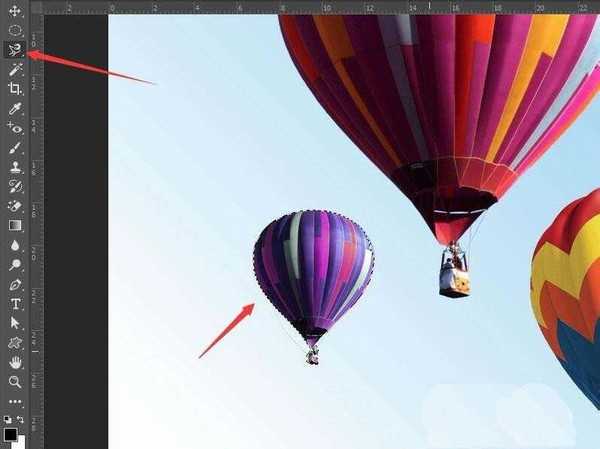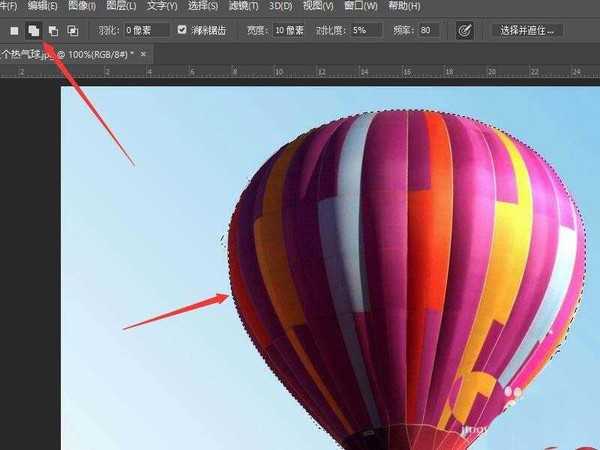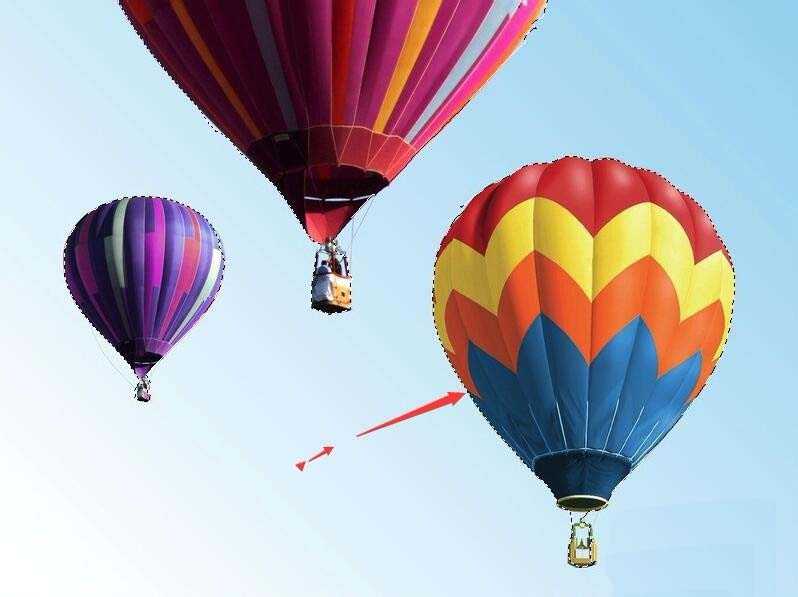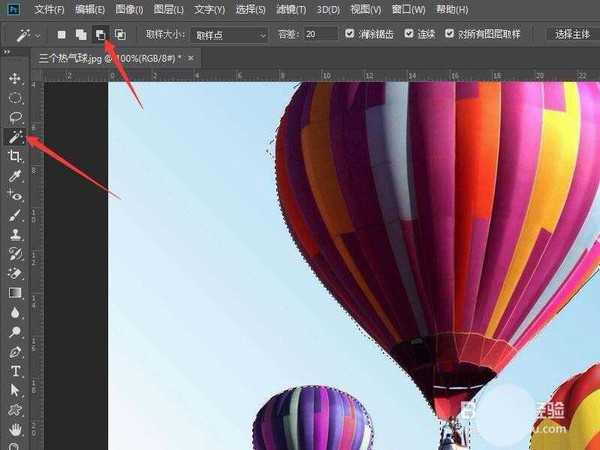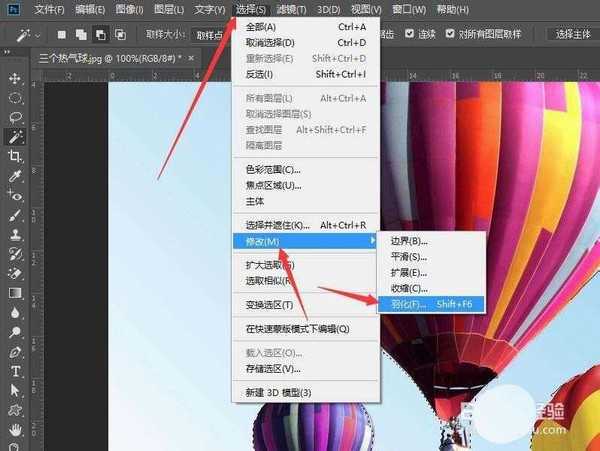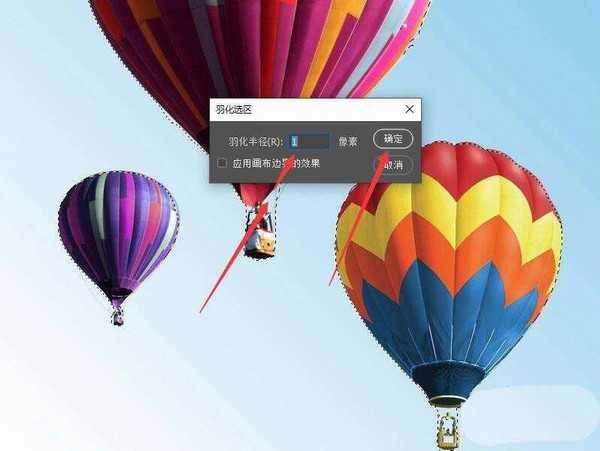明霞山资源网 Design By www.htccd.com
实际抠图工作中。可能没有办法一次完成选择。通过选区的运算,可以顺利的完成抠图,该怎么添加和删减选区呢?下面我们就来看看详细的教程。
- 软件名称:
- Adobe Photoshop CS v8.0 官方简体中文版
- 软件大小:
- 153MB
- 更新时间:
- 2018-11-09立即下载
1、按Ctrl+O打开图像文件——三个热气球.JPG。
2、选择工具箱中的【磁性套索工具】。在选项栏中设置参数。在左侧热气球的边缘上单击鼠标,然后沿着热气球的边缘移动光标,将其选中。
3、在工具选项栏中,单击【添加到选区】按钮。在中间的热气球边缘单击鼠标,然后沿着其边缘移动光标,将其选中。这样就是向已经存在的选区添加选区。
4、用上面相同的方法,再将右侧的热气球选中。
5、选择工具箱中的【魔棒工具】,在工具栏中选择【从选区减去】。
6、在每个气球与吊篮的连接处,单击鼠标减去多选部分,这样就选择了三个热气球。
7、单击菜单栏中的【选择】按钮,再下拉菜单中选择【修改】,然后单击【羽化】命令。
8、在弹出的羽化选区对话框中,设置羽化半径为1像素,单击【确定】按钮。按Ctrl+C复制选择的热气球。
9、按Ctrl+O打开图像文件——遍地的油菜花.JPG。
10、按Ctrl+V粘贴图像,按Ctrl+T调整图像大小和位置。完成合成图像操作。
以上就是ps图像合成时添加删减选区的教程,希望大家喜欢,请继续关注。
相关推荐:
ps怎么快速合成淘宝首页展示图?
ps怎么合成创意的人物剪影效果?
PS怎么合成世界杯比利时队专属足球?
标签:
ps,选区
明霞山资源网 Design By www.htccd.com
广告合作:本站广告合作请联系QQ:858582 申请时备注:广告合作(否则不回)
免责声明:本站文章均来自网站采集或用户投稿,网站不提供任何软件下载或自行开发的软件! 如有用户或公司发现本站内容信息存在侵权行为,请邮件告知! 858582#qq.com
免责声明:本站文章均来自网站采集或用户投稿,网站不提供任何软件下载或自行开发的软件! 如有用户或公司发现本站内容信息存在侵权行为,请邮件告知! 858582#qq.com
明霞山资源网 Design By www.htccd.com
暂无评论...